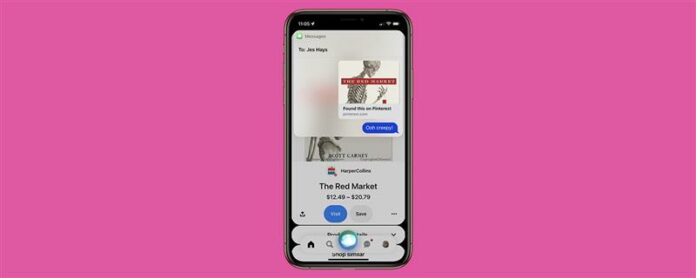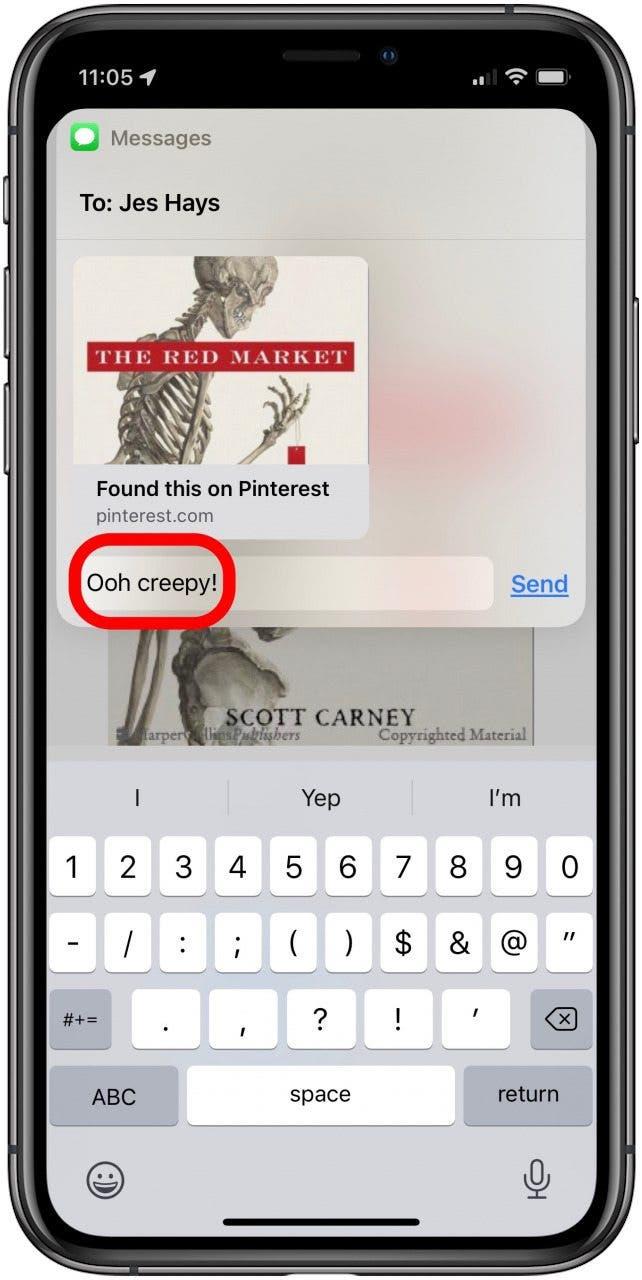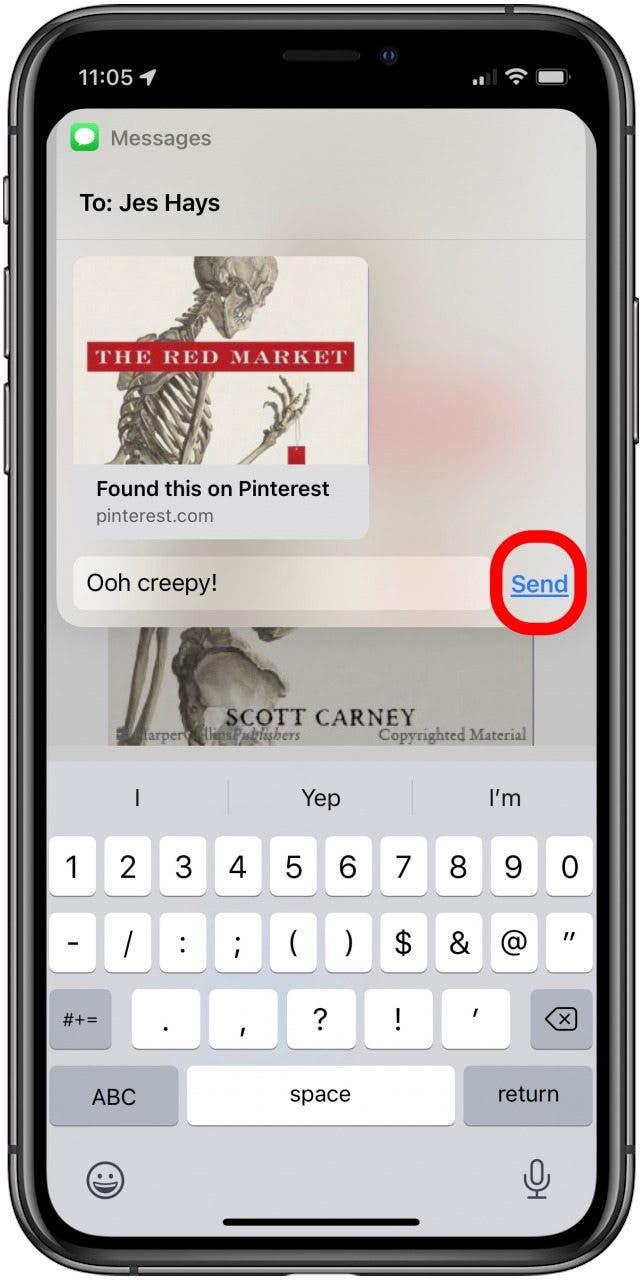Yksi sopivimmista iOS -ominaisuuksista on uusi Siri -kyky. Nyt voit sanoa: ”Hei Siri” ja pyytää Siriä jakamaan mitä näytölläsi on, mukaan lukien verkkosivustot, valokuvat ja paljon muuta. Näin voit käyttää SIRI: tä iPhonessa jakaaksesi mitä tahansa näytölläsi.
Miksi rakastat tätä vinkkiä
- Säästä aikaa pitämällä Siri jaa sisältöä napauttamisen sijaan.
- jaa sisältöä handsfree, kun kädet ovat sotkuisia, kuten keittiössä!
Kuinka käyttää Siriä jakamaan asioita iPhonessa
Yksi iOS -ominaisuuksista, joista pidän eniten, on kyky jakaa melkein mitä tahansa iPhone -näytöllä Sirin avulla. Haluatko lisätietoja Sirin käytöstä iPhonessa? Katso lisää suuria Siri -oppaita, tutustu ilmaiseen päivän kärki . Opiskelemme nyt, kuinka jakaa verkkosivu, valokuva, sijainti ja paljon muuta Sirin kanssa.
Tärkeä: Ennen kuin aloitat, sinun on tiedettävä kuinka Asettaa Hey Siri , joten voit käyttää tätä kärkeä hands-free. Huomaa myös, että tämä ominaisuus voi jakaa tällä hetkellä vain viestisovelluksen avulla. Et myöskään voi jakaa sisältöä jokaisesta sovelluksesta, vaikka kaikki alkuperäiset Apple -sovellukset näyttävät toimivan tämän ominaisuuden kanssa. Esimerkiksi YouTube-kaltaiset kolmansien osapuolen sovellukset eivät välttämättä toimi ollenkaan tai ne ovat vain osittain toimivia. Voit lähettää kuvakaappauksia vain YouTube -sovelluksesta tällä hetkellä.
- Avaa sovellus tai verkkosivu, josta haluat jakaa jotain ja sanoa ”Hei Siri, jaa tämä [yhteyshenkilön] kanssa.”
- Siri kertoo sinulle, toimiiko toiminto käyttämäsi sovelluksen kanssa.
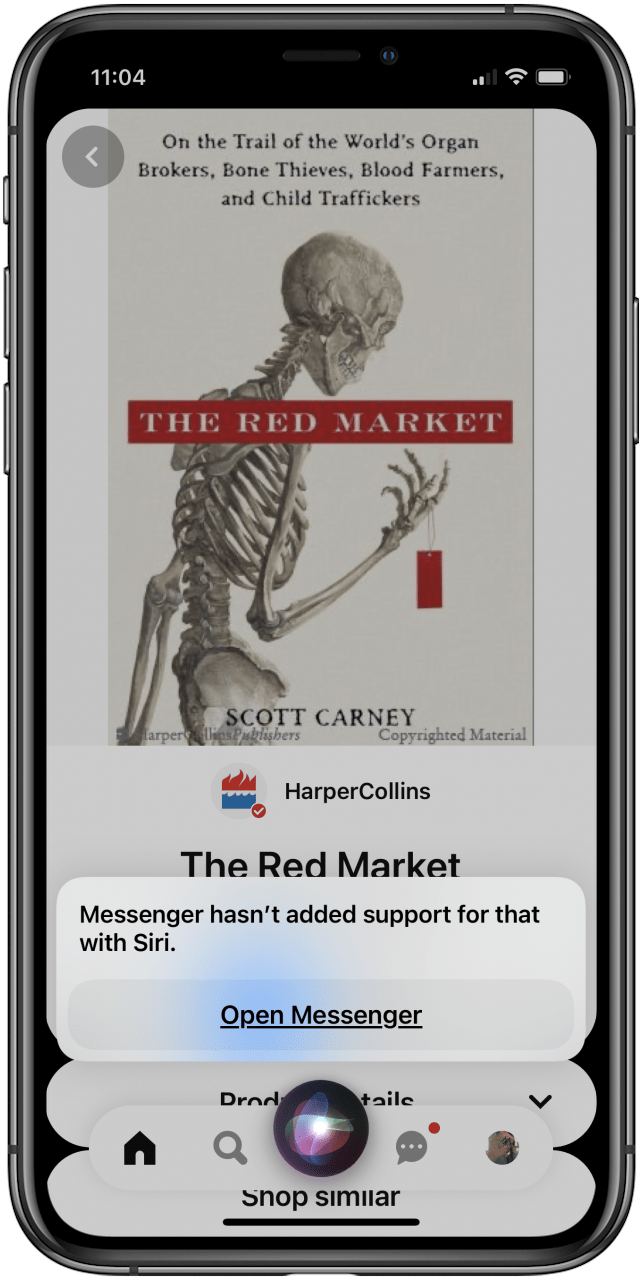
- Jos jakaminen Siri toimii valitsemassasi sovelluksessa tai verkkosivustolla, voit lisätä viestin ennen lähettämistä. Voit sanella viestin tai kirjoittaa sen manuaalisesti.

- Napauta Lähetä tai sano se ääneen, ja Siri lähettää sisältösi.

Nyt voit käyttää SIRI: tä jakamaan asioita yhteystietojesi kanssa iPhonessa! Jos sinulla on Siri-ongelmia, nauhoita artikkeli Mitä tehdä, kun Siri lakkaa toimimasta .